می توانید چندین عکس را در واتس اپ دانلود و برای مخاطبین خود ارسال کنید. اما داشتن تعداد زیادی عکس واتس اپ در گوشی اندرویدی شما می تواند حافظه داخلی را اشغال کند. برای جلوگیری از آن، میتوانید از عکسهای واتساپ خود در برنامه Google Photos نسخه پشتیبان تهیه کنید.
عدم بکاپ گیری از عکس های واتساپ در گوگل فوتوز در اندروید
اما برخی از کاربران برای یافتن عکسهای واتساپ خود که در برنامه Google Photos پشتیبانگیری شدهاند به کمک نیاز دارند. بنابراین اگر شما نیز با این مشکل مواجه هستید، ما راهحلهایی برای رفع پشتیبانگیری از عکسهای واتساپ در Google Photos در اندروید ارائه میدهیم.
بررسی کنید که آیا پشتیبان گیری از طریق تلفن همراه مجاز است یا خیر
بهطور پیشفرض، عکسهای شما از طریق Google Drive در Android شما در Google Photos پشتیبانگیری میشوند. اگر ترجیح میدهید از واتساپ روی داده تلفن همراه استفاده کنید، بیایید با بررسی اینکه آیا این برنامه میتواند از عکسهای شما در برنامه Google Photos از طریق تلفن همراه پشتیبانگیری کند یا خیر، شروع کنیم. در اینجا نحوه بررسی همین موضوع در واتس اپ آورده شده است.
مرحله 1: واتس اپ را در تلفن اندرویدی خود باز کنید.

مرحله 2: روی سه نقطه عمودی در گوشه بالا سمت راست ضربه بزنید و تنظیمات را از منوی زمینه انتخاب کنید.

مرحله 3: روی Chats ضربه بزنید.

مرحله 4: به پایین بروید و روی Chat Backup ضربه بزنید.

مرحله 5: به پایین بروید و کلید کنار «Back Up Using Cellular» را روشن کنید.

اکنون با این کار بکاپ گیری از عکسهای واتساپ شما از طریق دادههای موبایل فعال میشود.
مرحله 6: واتساپ را ببندید و پس از مدتی Google Photos را باز کنید تا بررسی کنید که آیا مشکل حل شده است یا خیر.

فعال بودن بکاپ گیری از عکسهای GOOGLE را بررسی کنید
برنامه Google Photos همچنین به مجوز دسترسی به همه تصاویر، از جمله عکسهای واتساپ، در اندروید شما برای ذخیره آنها در فضای ابری نیاز دارد. در اینجا نحوه بررسی فعال بودن این ویژگی آمده است.
مرحله 1: برنامه Google Photos را در اندروید خود باز کنید.
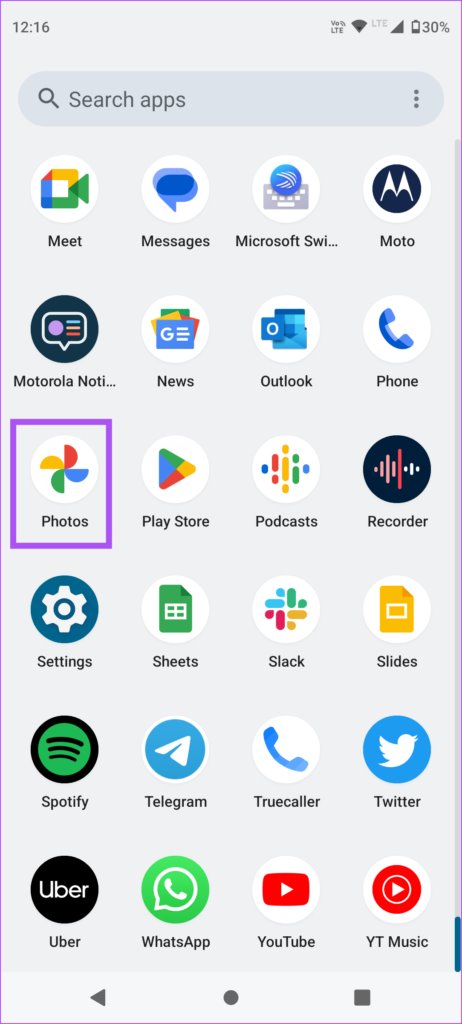
مرحله 2: روی نماد نمایه در گوشه سمت راست بالا ضربه بزنید.

مرحله 3: روی Photos Settings ضربه بزنید.

مرحله 4: روی “Back up and Sync” در بالا ضربه بزنید.

مرحله 5: روی ضامن کنار پشتیبان گیری ضربه بزنید تا اگر قبلا غیرفعال شده بود، آن را فعال کنید.

مرحله 6: مدتی صبر کنید و به صفحه اصلی برنامه برگردید تا بررسی کنید که آیا مشکل حل شده است یا خیر.
اجازه دسترسی به کارت SD را بدهید
اگر عکسهای واتساپ خود را در یک کارت SD در اندروید خود ذخیره میکنید، میتوانید دسترسی به کارت SD را در برنامه Google Photos فعال کنید تا از آن تصاویر در فضای ذخیرهسازی ابری نسخه پشتیبان تهیه کنند. این همچنین به ذخیره عکس های شما به صورت 0nline کمک می کند.
مرحله 1: برنامه Google Photos را در اندروید باز کنید.

مرحله 2: روی نماد نمایه در گوشه سمت راست بالا ضربه بزنید.

مرحله 3: روی Photos Settings ضربه بزنید.

مرحله 4: به پایین بروید و روی SD Card Access ضربه بزنید.
مرحله 5: برای ادامه روی Get Started ضربه بزنید.

مرحله 6: روی نماد منوی همبرگر در گوشه سمت چپ بالا ضربه بزنید.

مرحله 7: نام کارت SD خود را از منوی سمت چپ انتخاب کنید.

مرحله 8: پوشه WhatsApp خود را از کارت SD انتخاب کنید.
مرحله 9: روی Use This Folder در پایین ضربه بزنید.
مرحله 10: روی Allow ضربه بزنید تا Google Photos به عکسهای واتساپ شما دسترسی داشته باشد.

به Google Photos برگردید و بررسی کنید که آیا مشکل حل شده است یا خیر.
از داده های تلفن همراه به Wi-Fi تغییر دهید
تاکنون راهحلهایی را برای زمانی که ترجیح میدهید از دادههای تلفن همراه استفاده کنید، بررسی کردهایم. اما اگر عکسهای WhatsApp شما هنوز در Google Photos پشتیبانگیری نمیشوند، میتوانید در صورت امکان از Mobile Data به Wi-Fi بروید. این کار روند پشتیبانگیری از عکسهای شما در برنامه Google Photos را تسریع میکند.
به یک باند فرکانس 5 گیگاهرتز بروید
برای بهبود بیشتر سرعت اینترنت، می توانید از باند فرکانسی 2.4 گیگاهرتز به باند فرکانسی 5 گیگاهرتز تغییر دهید. اگر یک روتر دو بانده دارید. سپس، ما پیشنهاد میکنیم سرعت اینترنت خود را بررسی کنید تا مطمئن باشید که ارائهدهنده خدمات اینترنت شما هیچ خرابی را تجربه نمیکند.
استفاده از داده های نامحدود را فعال کنید
اگر از حالت ذخیره داده در اندروید خود استفاده میکنید، باید بررسی کنید که آیا واتساپ و گوگل فوتوز مجاز به استفاده نامحدود از داده در هنگام تهیه نسخه پشتیبان از عکسهای شما هستند یا خیر.
مرحله 1: نماد Google Photos را طولانی فشار دهید و روی App Info ضربه بزنید.

مرحله 2: روی Mobile Data and Wi-Fi ضربه بزنید.

مرحله 3: برای فعال کردن این ویژگی، روی کلید کنار Unrestricted Data ضربه بزنید.

همین کار را برای واتس اپ تکرار کنید و بررسی کنید که آیا مشکل حل شده است.
ترک اجباری و راه اندازی مجدد گوگل فوتوز
همچنین میتوانید برنامه Google Photos را در اندروید خود به اجبار ترک کنید و راهاندازی مجدد کنید. این به برنامه یک شروع تازه می دهد و همه داده های شما را دوباره بارگیری می کند.
مرحله 1: نماد Google Photos را در اندروید خود فشار طولانی دهید.

مرحله 2: روی نماد اطلاعات برنامه ضربه بزنید.

مرحله 3: روی Force Stop ضربه بزنید.

مرحله 4: برای تایید روی Ok ضربه بزنید.

مرحله 5: منوی App Info را ببندید و Google Photos را مجدداً راه اندازی کنید تا بررسی کنید آیا مشکل حل شده است یا خیر.

عکسهای واتساپ و گوگل را به روزرسانی کنید
آخرین راه حل این است که به روزرسانی نسخه واتساپ و گوگل فوتوز را بررسی کنید. به روز رسانی به نسخه جدید باید با حذف هر گونه اشکال در نسخه های فعلی برنامه، مشکل را حل کند.
از واتساپ خود نسخه پشتیبان تهیه کنید
بکاپ گیری روش خوبی برای نگهداشتن عکس های قدیمی است.این راه حلها به گرفتن نسخه پشتیبان از عکسهای واتساپ در برنامه Google Photos کمک میکنند. امیدوارم این مقاله برای شما مفید بوده باشد.

نظرات در مورد : مشکل در بکاپ گیری از عکس های واتساپ در گوگل فوتوز در اندروید